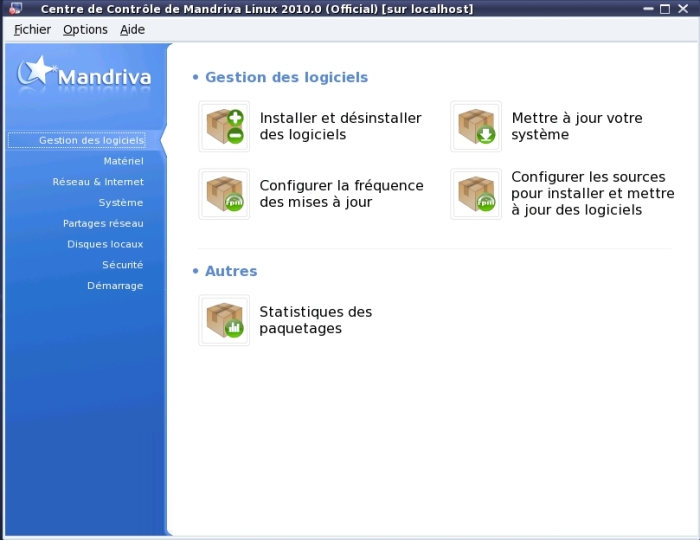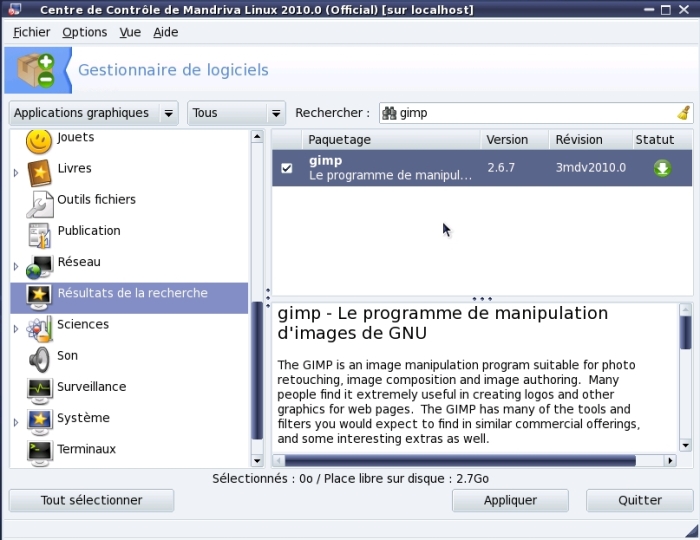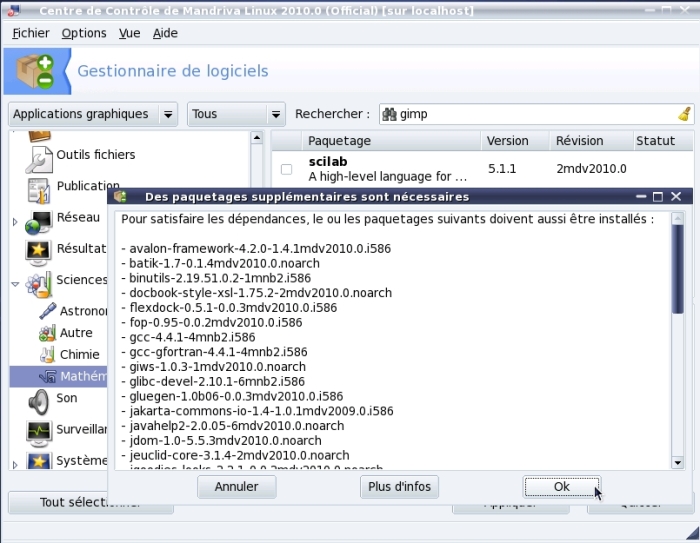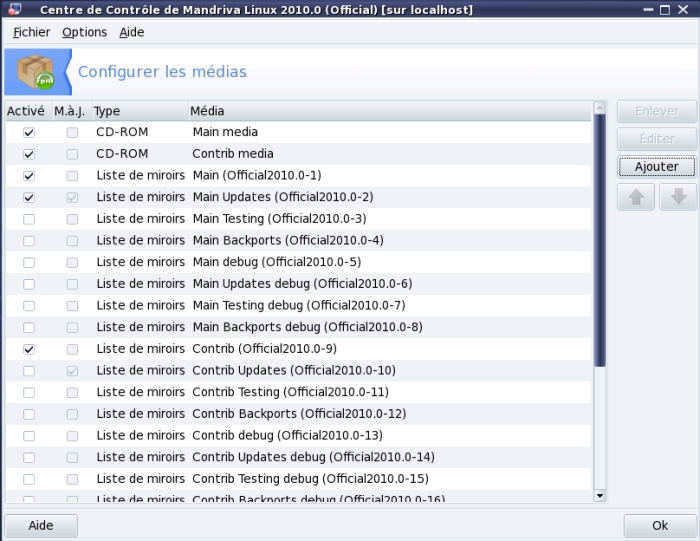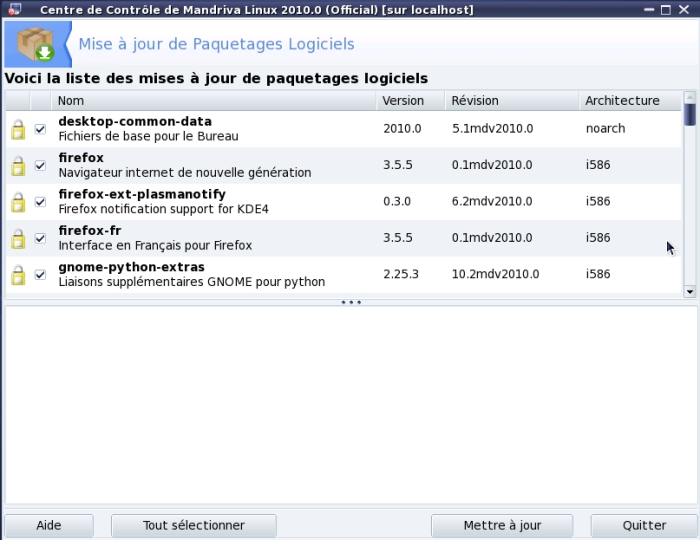Fiches:Administration-ficheinstall-Mandriva
Comment installer simplement un logiciel sous Mandriva ?
par Jiel
A propos de l'installation
Attention. Sous GNU/Linux, on n'installe pas du tout un logiciel comme sous Microsoft Windows.
Sous GNU/Linux, on installe un paquet (en anglais, package) qui contient non seulement le programme, mais aussi la documentation, les fichiers de configuration, et les bibliothèques associées.
Au lieu d'aller chercher des programmes sur internet, on se procure les paquets auprès de sa distribution, ce qui garantit que les paquets ont été testés pour la version de votre distribution : c'est un gage de stabilité et de sécurité.
Voir cette documentation pour plus d'informations.
RPMdrake
RPMdrake (appelé également drakRPM) est un gestionnaire de paquets, qui permet d'installer et de désinstaller des logiciels. Plus précisement, c'est une simple interface graphique pour URPMI, le gestionnaire de paquets .rpm de Mandriva. Ces outils sont installés de base lors de la première installation de la distribution.
On accède à RPMdrake par le menu de Mandriva via Outils > Outils systèmes > Configurer votre ordinateur. Loguez vous en root, et vous arrivez dans l'onglet « Gestion des logiciels », soit RPMdrake.
Installer ou désinstaller un programme
Choisissez « Installer et désinstaller des logiciels ». Vous arrivez alors sur une nouvelle fenêtre. Vous pouvez rechercher des logiciels à installer ou désinstaller dans le champ « Rechercher » en haut à droite, ou dans le panneau latéral droit qui contient toutes les catégories de logiciels disponibles.
Une fois trouvé, le logiciel apparaît dans la partie droite de RPMdrake. On y voit son nom, sa version, sa révision (une numérotation des mises à jour) et son statut. Le statut est important, il sert donne des informations sur vos programmes ; il peut être de cinq types :
 Le programme est déjà installé.
Le programme est déjà installé. Le programme va être installé.
Le programme va être installé. Le programme va être désinstallé.
Le programme va être désinstallé. Le programme ne peut pas être modifié.
Le programme ne peut pas être modifié. Le programme est une mise à jour.
Le programme est une mise à jour.
Cliquez ensuite sur la case à cocher devant le nom du logiciel à installer ou désinstaller dans la partie droite de l'écran. Acceptez si RPMdrake vous demande d'installer d'autres paquets en plus de celui que vous avez choisi. En effet, certains paquets ont besoin d'autres paquets - on appelle cela des dépendances - pour fonctionner.
Cliquez sur « Appliquer », et confirmez éventuellement pour les dépendances. C'est alors que votre programme s'installe (ou se désinstalle).
Configurer les dépôts
Les dépôts (en anglais repository), sont grosso-modo des bases de données contenant des listes de paquets installables. Un certain nombre sont déjà configurés à l'installation de Mandriva : si vous avez installé votre système à partir de Mandriva One, les dépôts officiels doivent déjà être configurés ; si vous avez installé Mandriva Free, par défauts les dépôts vont chercher sur le DVD, et il faut les modifier.
Avec EasyURPMI
Pour ajouter automatiquement les dépôts pour pouvoir récupérer ses logiciels à partir d'internet, le plus simple est de cliquer sur les boutons du site http://easyurpmi.zarb.org. Il vous permettra d'installer les dépôts officiels de Mandriva ainsi que les dépôts du PLF (logiciels qui ne peuvent être inclus dans la distribution pour des raisons juridiques et non libres).
Avec drakrpm-edit-media
Choisissez « Configurer les sources pour installer et mettre à jour des logiciels », puis cliquez sur « Ajouter », puis « Jeu complet de sources ». L'outil drakrpm-edit-media va ajouter toutes les dépôts internet officiels, et vous afficher une liste de dépôts sélectionnables.
Par défaut ne sont activés que les principaux dépôts : Main, Main Updates, Contrib, Non-free, Non-free Updates. Vous pouvez sélectionner les autres en cochant la case « Activé », mais attention, les dépôts de type Backports, Testing et Debug contiennent des programmes moins stables. Une fois que votre choix est fait, vous pouvez décocher les dépôts CD-ROM (vous n'en aurez plus besoin) et cliquer sur « OK »
Pour installer les dépôts du PLF, utilisez EasyURPMI (voir paragraphe ci-dessus).
Mettre à jour un programme
Pour mettre à jour un programme, il vous faut au préalable avoir configuré les dépôts. Choisissez ensuite « Mettre à jour votre système » (drakrpm-update), cliquez sur « Oui ».
La liste des mises à jour disponibles apparaît ; les mises à jour sont de trois types :
Une fois les mises à jour sélectionnées, cliquez sur « Mettre à jour ».
Versions utilisées
Ce tutoriel a été testé sous Mandriva 2010.0.
@ Retour à la rubrique Fiches pratiques
Copyright
© 2009 Jiel Beaumadier

|
Vous avez l'autorisation de copier, distribuer et/ou modifier ce document suivant les termes de la GNU Free Documentation License, Version 1.2 ou n'importe quelle version ultérieure publiée par la Free Software Foundation; sans section invariante, sans page de garde, sans entête et sans page finale. |